Office: Šo darbību nevarēja izpildīt

Ja Office norāda, ka veiktā darbība nevarēja tikt izpildīta, atjauniniet un labojiet savu Office komplektu. Ja problēma saglabājas, atkārtoti instalējiet Office.
Ja jums nepatīk saņemt automātiskos atjauninājumus pakalpojumā Office 365, ir vienkāršs veids, kā to atspējot un pārvaldīt. Lūk, kā.
Viena no Office 365 abonementa priekšrocībām vienmēr ir Office 365 pamatprogrammu atjaunināto versiju saņemšana. Tomēr, ja neesat automātisko atjauninājumu cienītājs, to ir ļoti viegli izslēgt vai pārvaldīt iestatījumus. Šajā rokasgrāmatā mēs parādīsim, kā to izdarīt.
Ja jūsu datora komplektācijā nebija Office 365, kas sākotnēji instalēts kā Microsoft veikala lietotne, vai arī jums bija manuāli jālejupielādē Office, izmantojot tīmekļa pārlūkprogrammu, Office 365 automātiskās atjaunināšanas atspējošana ir ilgstošs uzdevums. Vispirms ir jāatver jebkura Office 365 lietotne un izvēlne Fails un pēc tam jāizvēlas Konts. Apakšējā labajā stūrī jūs redzēsit opciju Atjaunināšanas opcijas. Jūs vēlaties noklikšķināt uz tā un pēc tam izvēlēties lejupvērsto bultiņu. Šeit jums būs dažas iespējas, no kurām izvēlēties. Tālāk mēs tos aprakstīsim, taču jūs vēlaties izvēlēties opciju Atspējot atjauninājumus un pēc tam noklikšķināt uz pogas Jā .
Ir svarīgi ņemt vērā, ka, izvēloties šo ceļu, jūs atspējojat tikai automātisko drošības veiktspēju un uzticamības atjauninājumus. Jūs neatspējojat galvenos atjauninājumus jaunajām Office versijām, piemēram, no Office 2016 uz Office 2019, kā tas ir ietverts jūsu abonementā. Lai to izdarītu, atveriet savus Windows atjaunināšanas iestatījumus , noklikšķiniet uz Papildu opcijas un noņemiet atzīmi no opcijas Saņemt atjauninājumus citiem Microsoft produktiem, kad atjaunināt Windows.
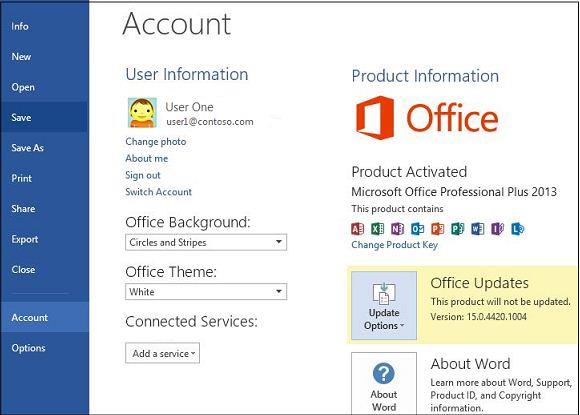
Tagad, ja datorā izmantojat kādu no iepriekš instalētajām Office 365 programmām, kuras parasti var atrast Microsoft veikalā, process būs nedaudz atšķirīgs. Vispirms ir jāaizver visas Office programmas un pēc tam jāapmeklē Microsoft veikals. Pēc tam jums būs jānoklikšķina uz ikonas ..., kas tiek parādīta blakus jūsu profila fotoattēlam. Pēc tam izvēlieties Iestatījumi un pēc tam pārliecinieties, vai ir izslēgts automātiskās lietotņu atjaunināšanas pārslēgšanas slēdzis .
Lūdzu, ņemiet vērā, ka, izmantojot šo ceļu, jums tagad būs manuāli jāpārvalda visi lietotņu atjauninājumi, atverot sadaļu Lejupielādes un atjauninājumi un izvēloties visas lietotnes, kuras vēlaties atjaunināt. Automātisko lietotņu atjauninājumu izslēgšana no Microsoft veikala ietekmē ne tikai Office 365 programmas, bet arī jūsu sistēmas krājuma programmas, piemēram, spēļu joslu, kalendāru, laikapstākļu programmas un citas.
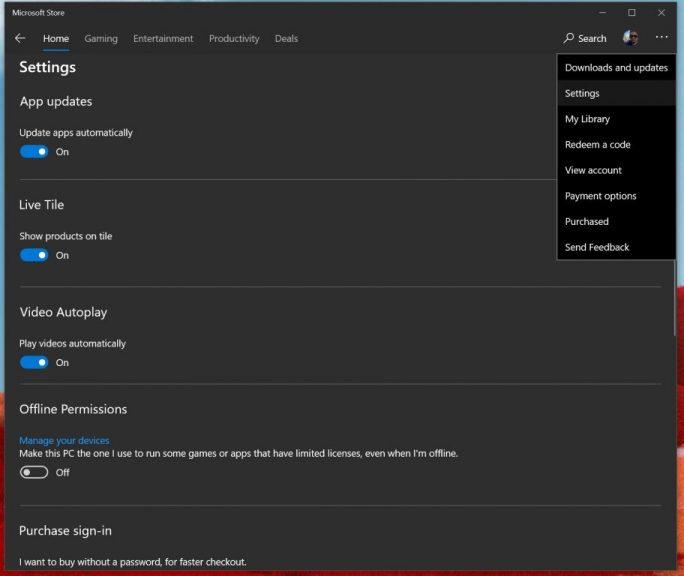
Ja šīs opcijas netiek rādītas, tam ir iemesls. Uz jūsu Office 365 versiju var attiekties lielapjoma licencēšana, un jūsu uzņēmums izmanto grupas politiku, lai atjauninātu biroju. Ja tas tā ir, tad parasti jūs nosaka IT nodaļas izstrādātie noteikumi. Tas nozīmē, ka jūs, iespējams, jau esat atteicies no automātiskās atjaunināšanas, jo jūsu IT nodaļa parasti vispirms pārbauda atjauninājumus, pirms izlems, vai tos izplatīt visiem. Parasti tas ir drošākais veids, kas nodrošina kvalitatīvu pieredzi ikvienam, kas ir iekļauts jūsu uzņēmuma Office 365 plānos.
Ja Office norāda, ka veiktā darbība nevarēja tikt izpildīta, atjauniniet un labojiet savu Office komplektu. Ja problēma saglabājas, atkārtoti instalējiet Office.
Microsoft pirms neilga laika atvēra savu Office un Office 365 produktivitātes rīku komplektu ierobežotam skaitam dedzīgu testētāju. Ar maigu
Microsoft Office jau sen ir iekļāvis pareizrakstības pārbaudes un gramatikas atbalstu. Pēdējos gados Microsoft ir paplašinājis rīku kopu ar jaunu rakstīšanas stilu
Mūsu jaunākajā Office 365 rokasgrāmatā apskatiet, kā ar paroli aizsargājat failus no Microsoft Office.
Šajā rokasgrāmatā ir sniegts īss ieskats par to, kā varat parūpēties par visām lietām, kas saistītas ar jūsu Office 365 abonementu.
Microsoft piedāvā diezgan neintuitīvu, bet galu galā diezgan ienesīgu metodi jūsu Office 365 Personal abonementa konvertēšanai par mājas abonementu.
Lūk, kā varat izmantot Chrome attālo darbvirsmu, lai straumētu Windows 10 savā Chromebook datorā no Edge vai Chrome
Lielākajai daļai tehnoloģiju uzņēmumu ir sava popularitātes sezona, tad viņi atklāj savu patieso talantu un no galvenā virziena nonāk savā nišā. Šis process ir
Šeit ir sniegta informācija par to, kā mēs izmantojam Microsoft PLanner vietnē Blog WebTech360, un ceļvedis, kā to izmantot arī savā darba vietā.
Šķiet, ka dažu pēdējo gadu laikā Microsoft ir apvienojusi atvērtāku izstrādes pieeju ar mājienu par savu veiksmīgo Windows 7 mārketingu, vienlaikus arī
Ja neesat automātisko atjauninājumu cienītājs, to ir ļoti viegli izslēgt. Šajā rokasgrāmatā ir labi parādīts, kā to izdarīt.
Ne visiem var būt pietiekami daudz naudas, ko tērēt Office 365 abonementam. Lūk, kā bez maksas iegūt Office.
Šajā rokasgrāmatā apskatiet, kā varat konvertēt Office failus PDF formātā operētājsistēmā Windows, macOS un arī izmantojot citu programmatūru.
Neatkarīgi no tā, cik dominējošs Google ir meklētājprogrammu tirgū, mēs nevaram ignorēt Bing. Šeit ir 8 padomi un triki Bing meklēšanai, kas palīdzēs jums izmantot šīs meklētājprogrammas iespējas.
Vai vēlaties uzzināt, kā atiestatīt rūpnīcas iestatījumus operētājsistēmā Windows 11? Izlasiet emuāru, lai viegli uzzinātu visu par atkopšanas iespējām operētājsistēmā Windows 11.
Uzziniet, kā izmantot Microsoft meklēšanu Bing, lai efektīvi atrastu savus darba datus un uzlabotu produktivitāti.
Kā atcelt Netflix un anulēt konta abonementu. Var būt daudz iemeslu, kuru dēļ vēlaties atcelt savu Netflix kontu iPhone un citās ierīcēs. Lūk, kā to izdarīt.
Šajā emuārā uzziniet, kā varat izslēgt komentārus Facebook ziņās vai atspējot komentārus Facebook ziņās. Lasi emuāru un uzzini, kā!
Vai mēģināt dzēst tukšu lapu programmā Word? Šajā rokasgrāmatā mēs parādīsim, kā programmā Word izdzēst lapu vai tukšu lapu.
Lai gan televizors, visticamāk, labi darbosies bez interneta savienojuma, ja jums ir kabeļa abonements, amerikāņu lietotāji ir sākuši pārslēgties uz internetu.
Tāpat kā reālajā pasaulē, jūsu darbi Sims 4 ar laiku noveco un mirs. Sims dabiski noveco septiņos dzīves posmos: mazulis, mazulis, bērns, pusaudzis,
Obsidian ir vairāki spraudņi, kas ļauj formatēt piezīmes un izmantot grafikus un attēlus, lai padarītu tos nozīmīgākus. Lai gan formatēšanas iespējas ir ierobežotas,
“Baldur's Gate 3” (BG3) ir valdzinoša lomu spēle (RPG), ko iedvesmojuši Dungeons and Dragons. Tā ir plaša spēle, kas ietver neskaitāmus blakus uzdevumus




















